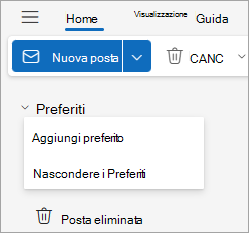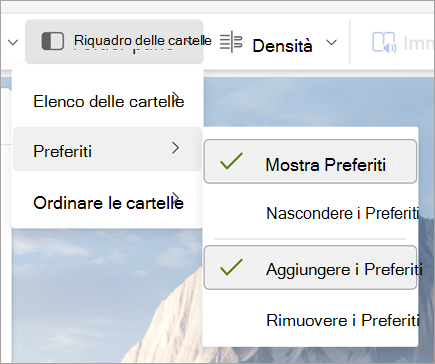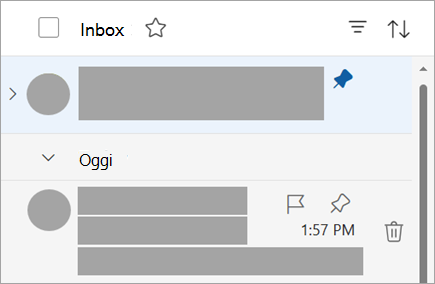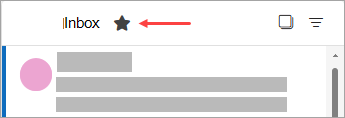Usare i Preferiti in Outlook
Si applica a
In Outlook, i Preferiti sono disponibili nella parte superiore del riquadro delle cartelle; include collegamenti alle cartelle usate di frequente. Le cartelle Posta in arrivo e Posta eliminata sono incluse nei Preferiti per impostazione predefinita.
Seleziona un'opzione della scheda di seguito per la versione di Outlook in uso. Qual è la versione di Outlook in uso?
Nota: Se i passaggi descritti in questa scheda Nuovo Outlook non funzionano, è possibile che non si stia ancora usando il nuovo Outlook per Windows. Selezionare Outlook classico e seguire invece questa procedura.
Nel nuovo Outlook per Windows è possibile:
Nascondere o visualizzare i Preferiti | Aggiungere o rimuovere elementi | Aggiungere un messaggio | Altri suggerimenti
Nascondere o visualizzare i Preferiti nel nuovo Outlook
Se si vuole più spazio nel riquadro delle cartelle, è possibile scegliere di comprimerlo o nasconderlo completamente.
Nascondere i Preferiti
Selezionare Posta, quindi nel riquadro delle cartelle fare clic con il pulsante destro del mouse su Preferiti e scegliere Nascondi Preferiti.
Mostra preferiti
Selezionare Visualizza e quindi nel gruppo Layout selezionare Riquadro delle cartelle > Mostra Preferiti.
Seleziona Aggiungi Preferiti per fare in modo che i Preferiti rimangano visibili durante lo scorrimento dell'elenco delle cartelle.
Aggiungere o rimuovere cartelle, persone e altri elementi nel nuovo Outlook
È possibile gestire i Preferiti aggiungendo o rimuovendo cartelle, Persone, categorie o altri elementi.
Aggiungere un elemento:
-
Fare clic con il pulsante destro del mouse su Preferiti nel riquadro delle cartelle e scegliere Aggiungi preferiti.
-
Cercare l'elemento desiderato per nome e quindi selezionarlo oppure è possibile scegliere un elemento dall'elenco suggerito.
Per impostazione predefinita, quando si aggiunge un preferito, questo viene aggiunto alla fine dell'elenco. Per ridisporre l'ordine, trascinare e rilasciare la cartella o l'elemento.
Suggerimento: Puoi aggiungere altro oltre alle cartelle ai Preferiti. Ad esempio, è possibile aggiungere messaggi da un contatto, messaggi categorizzati, messaggi contrassegnati o tutti i messaggi non letti.
Rimuovere un elemento:
Fare clic con il pulsante destro del mouse sul nome dell'elemento da rimuovere dall'elenco e scegliere Rimuovi da Preferiti.
Importante: La rimozione di una cartella o di un elemento dai Preferiti non ne comporta l'eliminazione, ma solo il collegamento. La cartella originale nell'elenco delle cartelle rimane. Tuttavia, se si fa clic con il pulsante destro del mouse sulla cartella e si seleziona Svuota cartella tutti gli elementi della cartella e il relativo contenuto verranno rimossi dal nuovo Outlook.
Aggiungere un messaggio o una conversazione
I messaggi nella Posta in arrivo non vengono più persi. Aggiungere un messaggio in modo che venga visualizzato all'inizio dell'elenco dei messaggi.
-
Passare il puntatore del mouse sul messaggio o sulla conversazione da aggiungere.
-
Nel messaggio evidenziato selezionare Aggiungi. Il messaggio viene spostato all'inizio dell'elenco dei messaggi.
Quando non si vuole più visualizzare il messaggio in alto, selezionare la puntina per rimuoverlo.
Altro...
Anche se in precedenza è nascosto, un elemento Preferiti ricomparirà nell'elenco Preferiti quando si esegue una delle operazioni seguenti:
-
Quando si seleziona una cartella in cui visualizzare i messaggi, nella parte superiore dell'elenco dei messaggi viene visualizzato il titolo della cartella insieme a un star. Se l'icona star è compilata, questa cartella è già inclusa nei Preferiti. Se viene visualizzata solo la struttura del star, significa che la cartella non è presente nell'elenco Preferiti. Per aggiungerlo ai Preferiti, seleziona il star per compilarlo.
-
Nel riquadro delle cartelle fare clic con il pulsante destro del mouse su una cartella e scegliere Aggiungi a Preferiti.
Nascondere o visualizzare i Preferiti nella versione classica di Outlook
-
Selezionare la scheda Visualizza , quindi nel gruppo Layout selezionare Riquadro cartelle.
-
Seleziona Preferiti.
Preferiti è un controllo interruttore. Quando è attivata, viene visualizzato un segno di spunta accanto a Preferiti nel menu. Quando l'opzione Preferiti è disattivata, il segno di spunta scompare.
Aggiungere o rimuovere i Preferiti nella versione classica di Outlook
Esistono diversi modi per aggiungere o rimuovere cartelle nei Preferiti. Scegli il modo più comodo per te.
-
Seleziona una cartella e trascinala in Preferiti. Non è possibile rimuovere una cartella in questo modo.
-
Fai clic con il pulsante destro del mouse sulla cartella che vuoi aggiungere o rimuovere e quindi seleziona Aggiungi a Preferiti o Rimuovi da Preferiti.
-
Nella riquadro delle cartelle selezionare la cartella da aggiungere e quindi selezionare la scheda Cartella sulla barra multifunzione. Nel gruppo Preferiti selezionare Aggiungi a Preferiti. Il comando della barra multifunzione viene evidenziato se la cartella selezionata è già presente nei Preferiti.
-
Se Preferiti è nascosto e vuoi visualizzarlo, seleziona la scheda Visualizza e quindi nel gruppo Layout seleziona Riquadro delle cartelle > Preferiti.
Quando una cartella viene aggiunta ai Preferiti, si tratta di un collegamento alla cartella. La cartella effettiva e il relativo contenuto rimangono nella posizione originale nell'elenco delle cartelle. La rimozione di una cartella da Preferiti non comporta l'eliminazione della cartella o del contenuto, ma rimuove solo il collegamento visualizzato in Preferiti.
Per impostazione predefinita, quando una cartella viene aggiunta ai Preferiti, viene visualizzata in fondo all'elenco. Per riorganizzare le cartelle, trascinare la cartella nella nuova posizione nell'elenco Preferiti .
Importante: Assicurarsi di rimuovere le cartelle dai Preferiti invece di eliminarle . Quando si rimuove una cartella dai Preferiti, la cartella originale nell'elenco delle cartelle rimane. L'eliminazione di una cartella dai Preferiti comporta l'eliminazione della cartella e del relativo contenuto dalla versione classica Outlook.
Articoli correlati
Usare la cartella Preferiti in Outlook per Mac
Aggiungere cartelle e gruppi usati di frequente ai Preferiti in Outlook Mobile